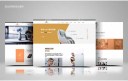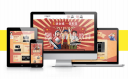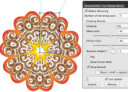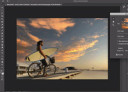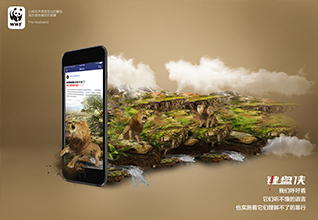火星时代厦门校区老师教你如何把照片秒变成线稿
 作者:欢呼有大白
发布时间: 2025-03-25 08:34:41
浏览量:702次
作者:欢呼有大白
发布时间: 2025-03-25 08:34:41
浏览量:702次
千篇一律的照片看厌了,这段时间觉得线稿照片是那么的清新脱俗,但是如何把照片变成线稿照片呢?别着急,火星时代厦门校区的老师这就告诉你答案。
首先我们来了解一下原图:

首先用PS打开这张图片,养成好习惯,先ctrl+j复制一个图层,改为"去色"。接下来快捷键 ctrl+shift+U,给图层去色。
然后再次ctrl+j,复制"去色"图层,该名称为 "线稿"。嗯,看名称就是这一层要变身了,然后快捷键ctrl+i反向"线稿"图层。效果是下面这样的:
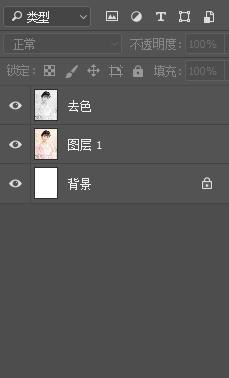
接下来把"线稿"图层混合模式改为"颜色减淡", 啊哈,出现的是白纸一张?不急不急,快了
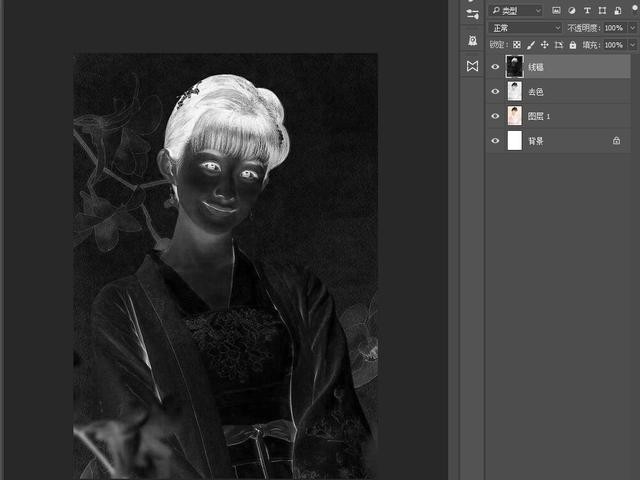
然后选"线稿"图层,取最小值,滤镜-其他-最小值,参数我选的是1 。
得到的是这样的画面
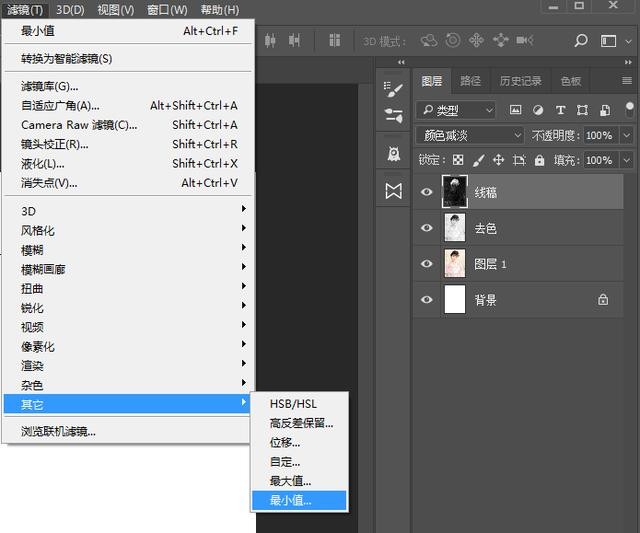
这时候你的素描图就出现啦,是不是感觉好简单呐,嗯?这个效果不满意,还有办法哦,在弹出的图层样式里面调节"下一图层"的参数,调到你自己满意为止啦!

怎么样,你的那半边三角拉开了吗? 嘿嘿,摁住Atl的同时再拉拉看。下面我们可以完善一下,用海绵工具在画面里根据需要加深或减淡,也可以用色阶或曲线在微调一下,效果会更赞。这就是最后的效果啦,快去试试其他的图片吧!

火星时代厦门老师教你的技能你掌握了吗?最后小编还想说,最好的效果就是要多去尝试,失败不怕。赶紧联系起来吧,晒出你的风格~


 火星网校
火星网校